Comment effacer le cache des équipes Microsoft (et pourquoi vous devriez)

- 3344
- 104
- Maëlle Perez
Si Microsoft Teams commence à agir, un moyen rapide de dépanner le problème est d'effacer le cache de l'application à partir du stockage local sur votre bureau ou un appareil mobile.
Microsoft Teams cache diverses formes de données hors ligne pour accélérer les choses. Il remplace les informations lorsqu'il y a de nouvelles modifications du côté serveur. Cependant, si cela échoue, les données obsolètes résultantes peuvent entraîner divers problèmes.
Table des matières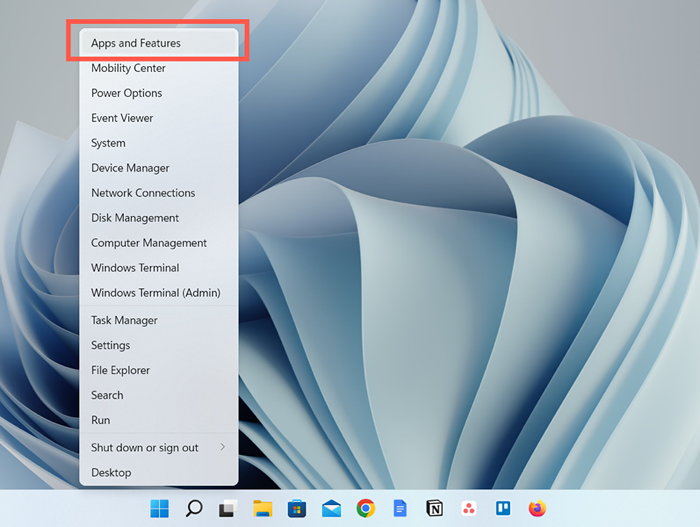
- Faites défiler vers le bas et localisez les équipes Microsoft. Ensuite, sélectionnez l'icône plus (trois points) à côté et choisissez des options avancées. Dans Windows 10, sélectionnez Microsoft Teams> Options avancées.
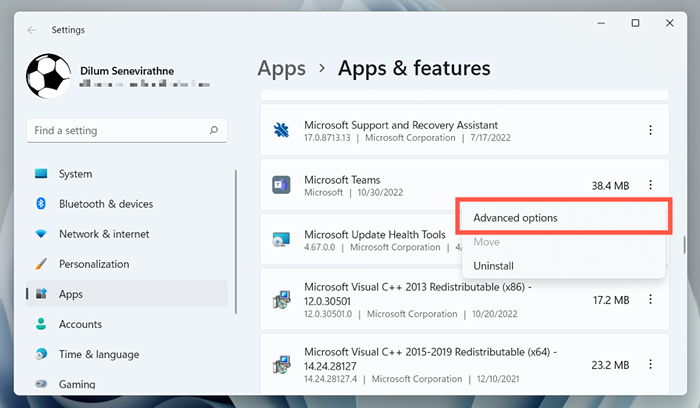
- Faites défiler jusqu'à la section de réinitialisation et sélectionnez Réinitialiser.
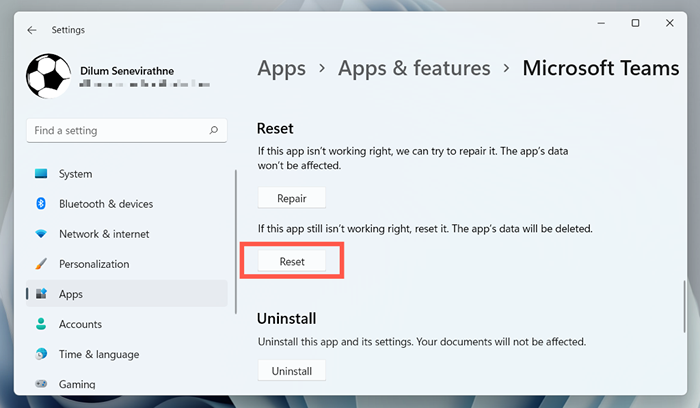
Effacer le cache des équipes Microsoft via un explorateur de fichiers
La version Microsoft Store de Teams stocke son dossier de cache dans un répertoire caché de votre compte utilisateur Windows. Vous devez y accéder via File Explorer pour effacer le contenu à l'intérieur. Utilisez une commande Run pour y arriver rapidement.
- Appuyez sur la touche Windows + R pour ouvrir une boîte d'exécution.
- Tapez ce qui suit dans le champ ouvert et sélectionnez OK:
% AppData% \ Microsoft \ Teams
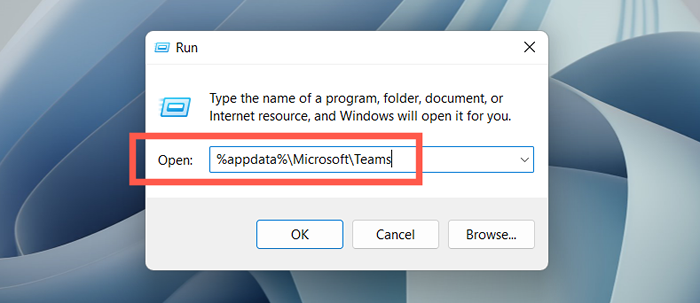
- Dans la fenêtre Explorateur de fichiers qui apparaît, appuyez sur Ctrl + A pour sélectionner tous les fichiers et dossiers-indexeddb, blob_storage, gpucache, etc. Ensuite, cliquez avec le bouton droit et choisissez Supprimer ou l'icône de la poubelle.
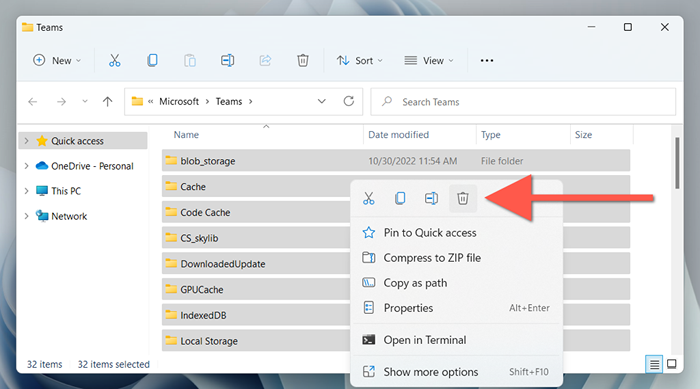
Comment effacer le cache d'application des équipes dans macOS
Microsoft Teams pour les fichiers de cache Mac Stores dans un répertoire dans le dossier de bibliothèque de votre compte utilisateur. Vous pouvez y accéder à l'aide de la fonction Go To Folder en macOS, puis supprimer tout à l'intérieur.
Fermez les équipes Microsoft avant de commencer. Pour ce faire, cliquez avec le bouton droit sur l'icône des équipes dans le quai et sélectionnez. Si le programme apparaît coincé, cliquez sur l'icône et sélectionnez Force-QUIT. Alors:
- Ouvrez Finder et sélectionnez Go> Accédez au dossier de la barre de menu.
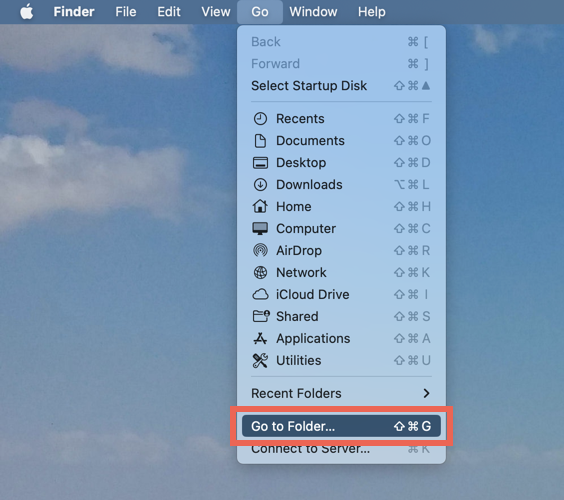
- Entrez le chemin du dossier suivant et appuyez sur Entrée:
~ / Bibliothèque / support d'application / Microsoft / Teams
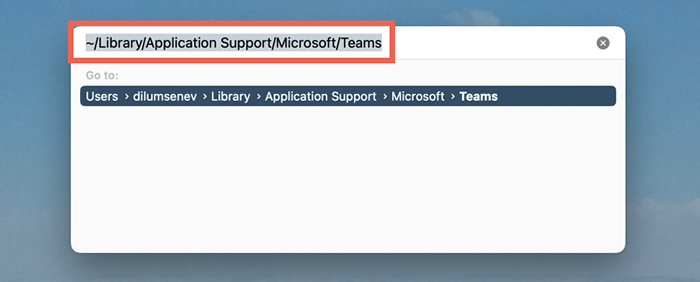
- Faites glisser tous les fichiers et dossiers dans le dossier Teams dans la poubelle. Ou, cliquez en clic et sélectionnez Déménager à la poubelle.
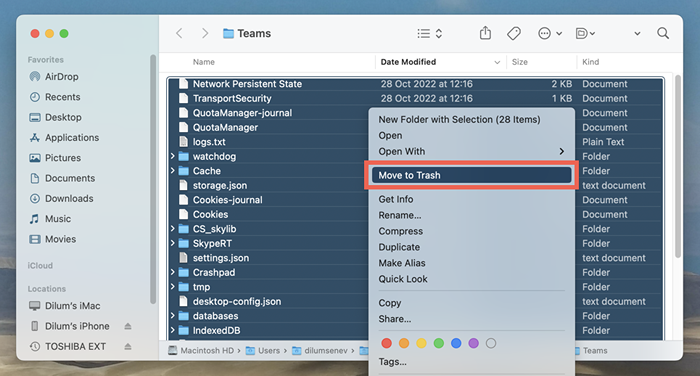
Une méthode encore plus rapide consiste à utiliser la console terminale pour effacer rapidement le cache des équipes. Pour faire ça:
- Ouvrez le LaunchPad et sélectionnez d'autres> Terminal.
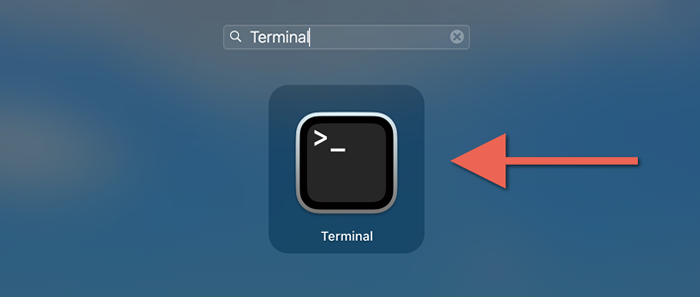
- Copiez et collez la commande suivante:
RM -R ~ / Library / Application \ Support / Microsoft / Teams
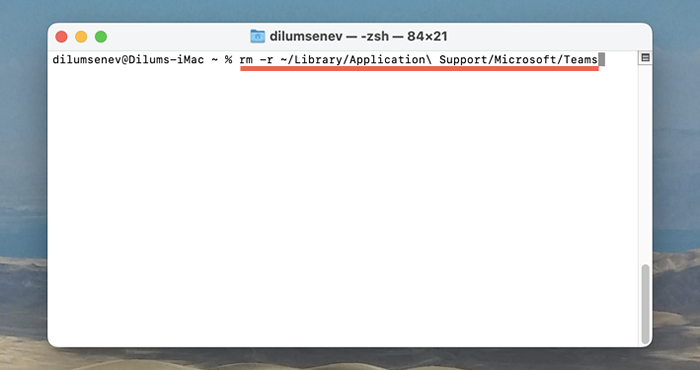
- appuyez sur Entrée.
Comment effacer le cache des équipes Microsoft sur Android
Dans les équipes Microsoft pour Android, vous pouvez supprimer des données mises en cache, y compris d'autres données comme les fichiers temporaires dans l'application. Si vous avez du mal à ouvrir des équipes, effacez le cache de l'application via les paramètres Android.
Supprimer le cache des équipes via l'application Teams
- Ouvrez l'application Microsoft Teams.
- Appuyez sur votre icône de profil ou les initiales dans le coin supérieur gauche de l'écran de l'application.
- Sélectionner les paramètres.
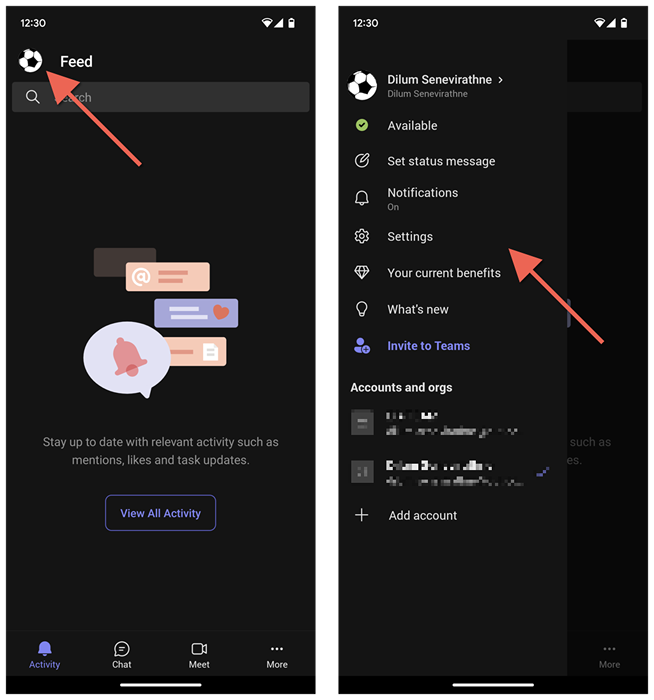
- Accédez à Paramètres> Données et stockage.
- Appuyez sur Effacer les données de l'application dans la section de stockage.

- Sur l'écran d'information de l'application qui suit, appuyez sur le stockage et le cache.
- Appuyez sur Clear Cache.
- Appuyez deux fois sur le bouton arrière.
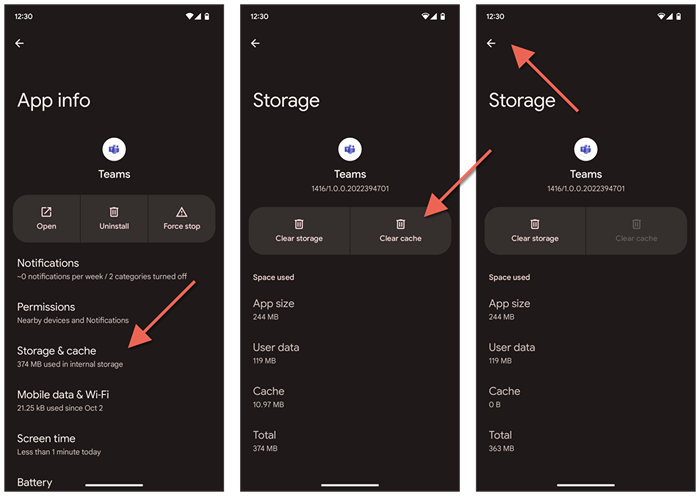
- Appuyez sur l'option Effacer les fichiers temporaires
- Attendez de voir la notification des fichiers temporaires effacés avec succès.
- Appuyez sur Réinitialiser la base de données.
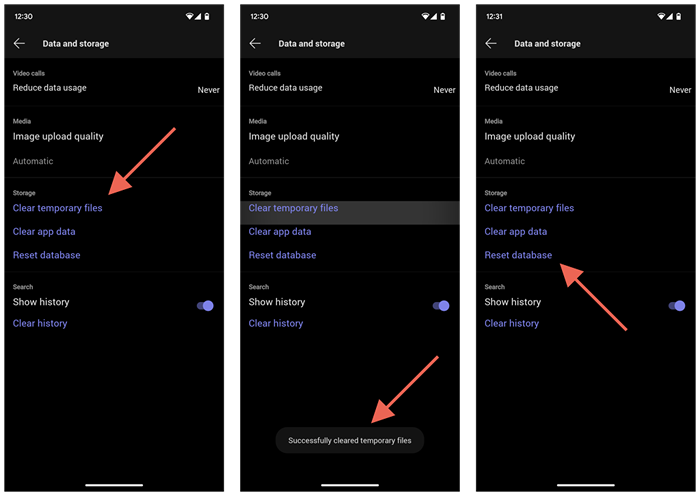
Supprimer le cache des équipes via les paramètres Android
- Ouvrez l'application Paramètres sur votre Android.
- Appuyez sur les applications> Teams.
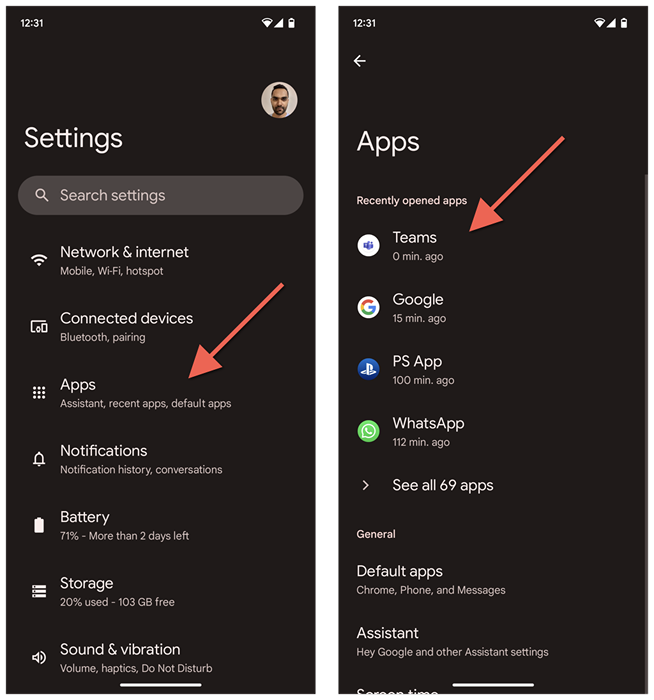
- Appuyez sur Force Stop> OK.
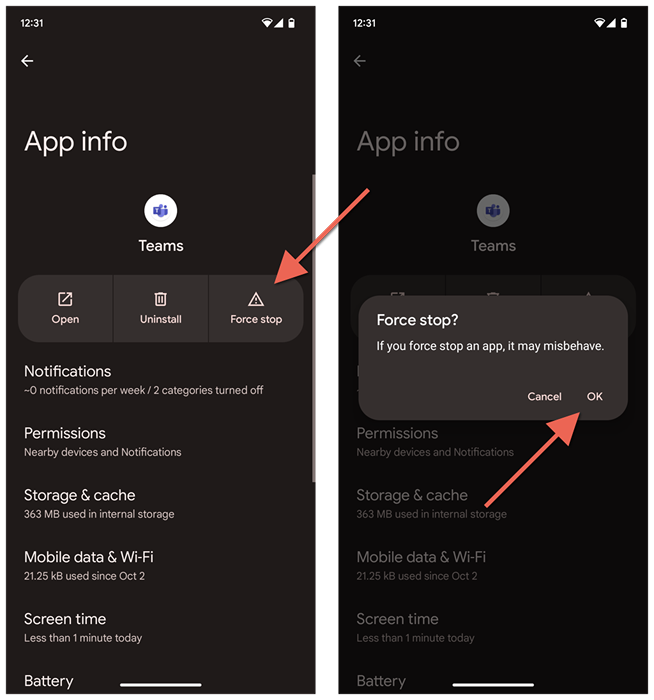
- Appuyez sur Storage et Cache.
- Appuyez sur Clear Cache.
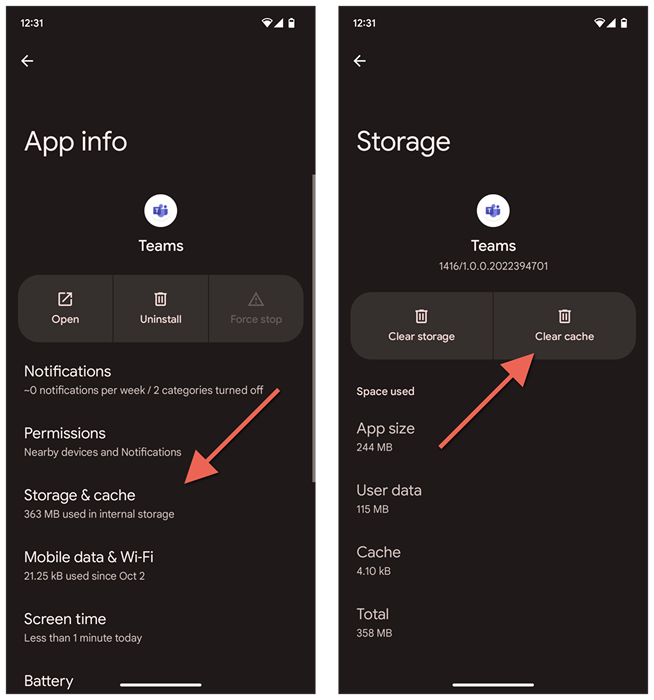
Comment effacer le cache des équipes sur iPhone et iPad
Si vous souhaitez effacer le cache des équipes Microsoft sur un iPhone, vous pouvez le faire directement via l'application Teams. Effacer le cache via les paramètres de l'iPhone si vous avez du mal à ouvrir des équipes.
Supprimer le cache des équipes via l'application Teams
- Open Microsoft Teams.
- Appuyez sur votre portrait de profil ou initiales et choisissez Paramètres.
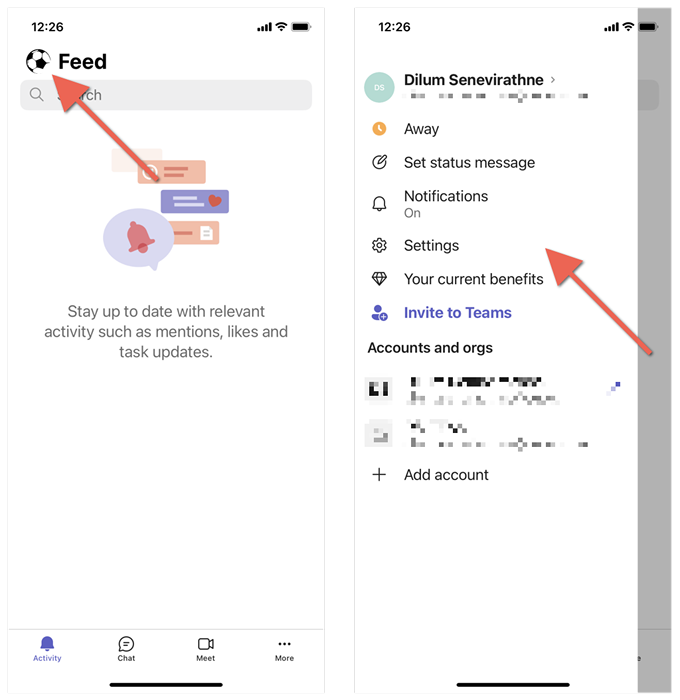
- Appuyez sur Effacer les données de l'application dans la section de stockage.
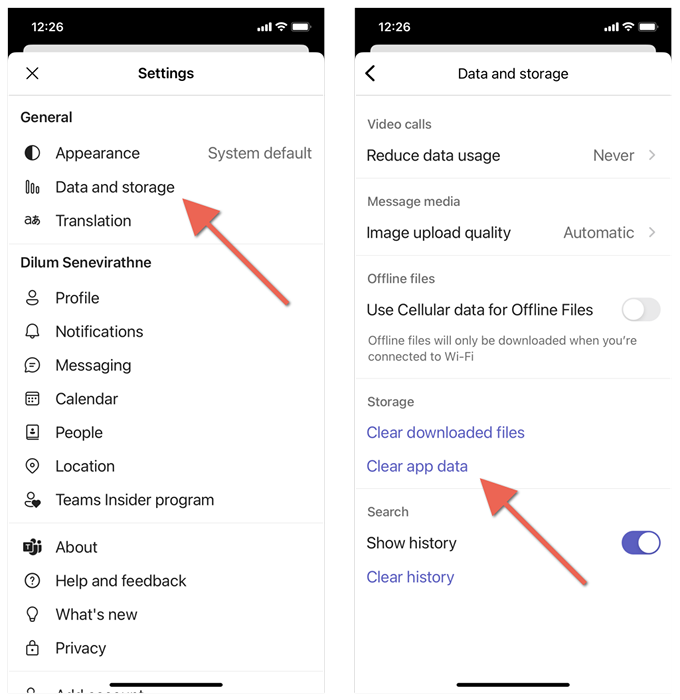
Supprimer le cache des équipes via les paramètres de l'iPhone
- Ouvrez le commutateur de l'application (balayez vers le bas de l'écran) et les équipes de forces-Quit.

- Ouvrez l'application Paramètres iPhone.
- Faites défiler vers le bas et taper les équipes.
- Allumez le commutateur à côté pour effacer les données de l'application.

- Redémarrez les équipes Microsoft.
Comment effacer le cache des équipes Microsoft sur un navigateur Web
Supposons que vous utilisiez des équipes sur un navigateur Web comme Chrome, Edge ou Firefox. Dans ce cas, au lieu de supprimer l'intégralité du cache du navigateur, vous pouvez effacer uniquement les données liées aux équipes.
Effacer le cache des équipes Microsoft sur Chrome
- Chargez les équipes Microsoft dans un onglet Chrome et sélectionnez l'icône de cadenas dans la barre d'adresse.
- Sélectionner les paramètres du site.
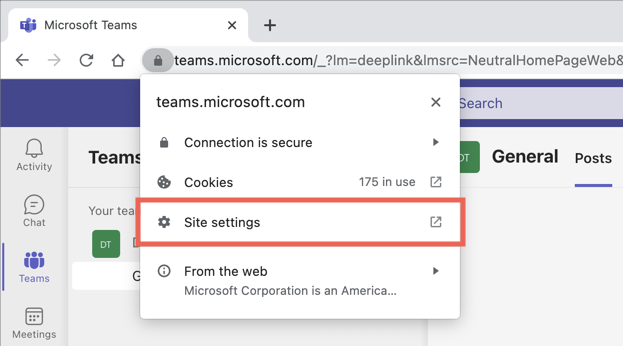
- Sur l'écran des paramètres du site qui suit, sélectionnez Effacer les données dans la section d'utilisation.
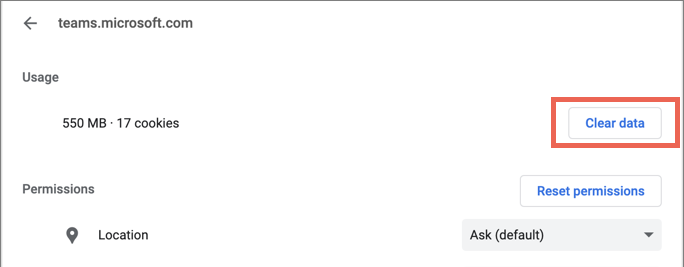
Effacer le cache des équipes Microsoft sur le bord
- Tapez le chemin suivant dans un onglet de bord et appuyez sur Entrée:
Edge: // Paramètres / Sitedata
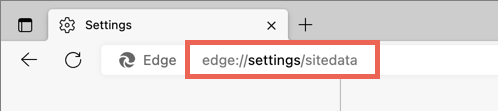
- Développer le Microsoft.catégorie de données de site com.
- Sélectionnez l'icône des ordures à côté des équipes.Microsoft.com.
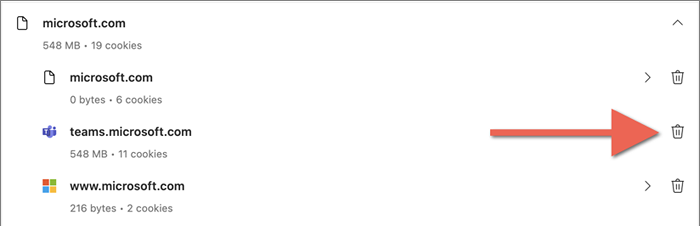
Effacer le cache des équipes Microsoft pour Firefox
- Chargez les équipes dans un nouvel onglet Firefox.
- Sélectionnez l'icône de cadenas dans la barre d'adresse et sélectionnez Clacer les cookies et les données du site.

- Sélectionnez Supprimer sur la fenêtre contextuelle de confirmation.

La cache des équipes Microsoft est maintenant claire
Effacer le cache des équipes Microsoft n'est pas la solution miracle de tous les problèmes de l'application de communication populaire de Microsoft. Néanmoins, c'est un excellent moyen de lancer vos efforts de dépannage.
- « Comment corriger l'erreur de l'imprimante «0x0000011b» sur Windows
- Comment activer le mode sombre sur Instagram dans Windows »

